Exploración de Azure Database for MySQL
En este ejercicio, aprovisionará un recurso de Azure Database for MySQL en su suscripción de Azure.
Este laboratorio se tarda aproximadamente 5 minutos en completarse.
Antes de empezar
Necesitará una suscripción de Azure en la que tenga acceso de nivel administrativo.
Aprovisionamiento de un recurso de Azure Database for MySQL
En este ejercicio, aprovisionará un recurso de Azure Database for MySQL.
-
En Azure Portal, selecciona + Crear un recurso en la esquina superior izquierda y busca
Azure Database for MySQL. En la página Azure Database for MySQL que aparece, seleccione Crear. -
Revise las opciones de Azure Database for MySQL disponibles. Después, en Tipo de recurso, seleccione Servidor flexible y luego Crear.
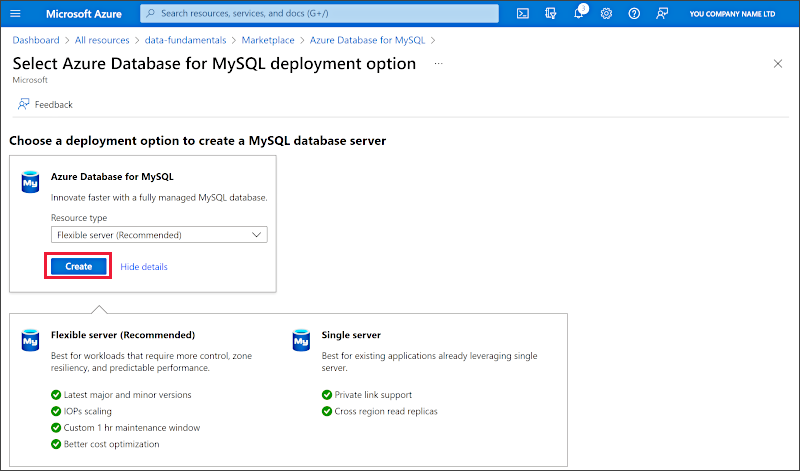
- Escriba los valores siguientes en la página Crear base de datos SQL:
- Suscripción: Seleccione su suscripción a Azure.
- Grupo de recursos: cree un grupo de recursos con el nombre que prefiera.
- Nombre del servidor: escriba un nombre único.
- Región: cualquier ubicación disponible cercana.
- Versión de MySQL: no lo cambie.
- Tipo de carga de trabajo: para proyectos de desarrollo o aficiones.
- Proceso y almacenamiento: no lo cambie.
- Zona de disponibilidad: no lo cambie.
- Habilitar alta disponibilidad: no lo cambie.
- Nombre de usuario de administrador: indique su nombre.
- Contraseña y Confirmar contraseña: especifique una contraseña con una complejidad adecuada.
-
Seleccione Siguiente: Redes.
-
En Reglas de firewall, seleccione + Agregar dirección IP del cliente actual.
-
Seleccione Revisar y crear y, luego, Crear para crear la base de datos de Azure MySQL.
-
Espere a que la implementación finalice. Después, vaya al recurso que se ha implementado, que debería tener este aspecto:
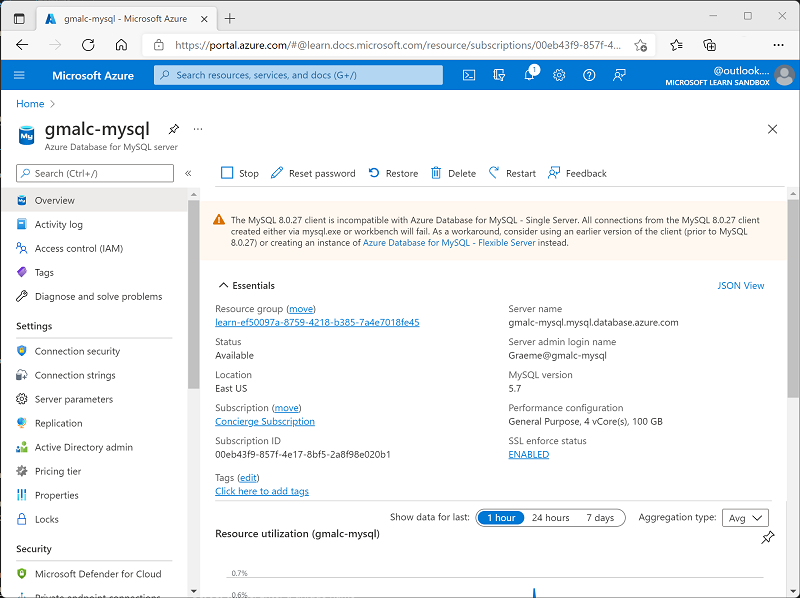
- Revise las opciones para administrar el recurso de Azure Database for MySQL.
Sugerencia: Si ha terminado de explorar Azure Database for MySQL, puede eliminar el grupo de recursos que creó en este ejercicio.